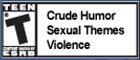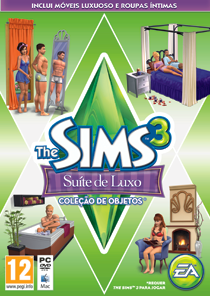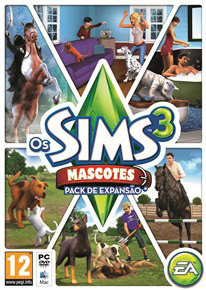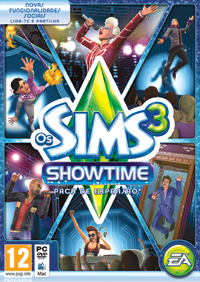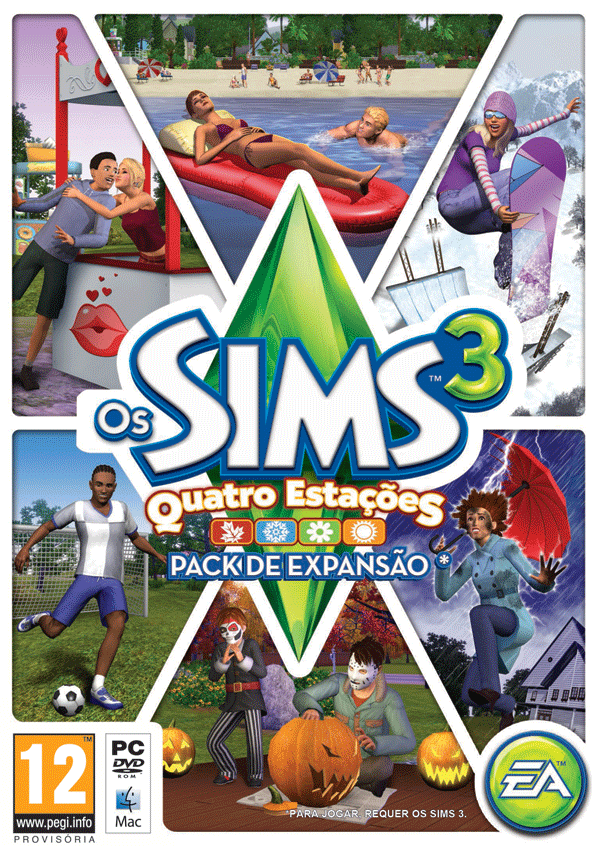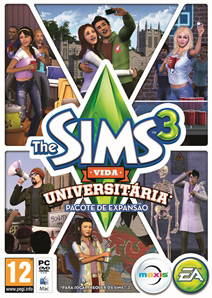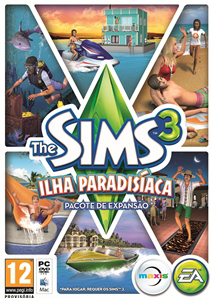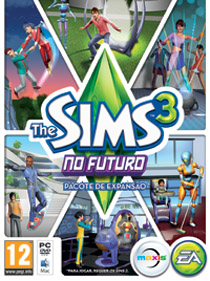Esta atualização de jogo inclui as seguintes alterações:
Showtime
- Resolvido um travamento quando a Prevenção de Execução de Dados é ligada.
- Agora, as coleções estão disponíveis.
- Sims não recebem mais um tom verde enquanto estão no Criar um Sim.
- Os relacionamentos não serão mais afetados negativamente quando os pedidos da plateia não forem respondidos enquanto se apresenta no palco.
- Locais de Apresentação do Showtime estarão disponíveis como bares do Caindo na Noite.
- Agora a TV XXXXG Paredeira reproduzirá os efeitos apropriados.
- Estabilidade on-line aprimorada com SimPort e Realizações.
- Os Locais do Showtime agora podem receber shows quando forem colocados os objetos de palco apropriados.
- Estabilidade de jogo aprimorada.
Caindo na Noite
- Os Locais do Caindo na Noite agora podem receber shows quando forem colocados os objetos de palco apropriados.
Atualizações Gerais
- Os Desafios Dinâmicos não aparecem mais no inicializador.
Atualizações para a Store
- Adicionado suporte para compras de Conjuntos da Store em Destaque Dentro do Jogo.
- A Cerca BahHaus agora será instalada adequadamente.
- Estabilidade aprimorada no Inicializador depois de instalar objetos em conjuntos.
- Reparo do bug do item para download Seda à Frente no Criar um Sims para evitar que uma perna desapareça.
- Melhorias de desempenho para Itens em Destaque da Store no Catálogo.
Antes de instalar uma Atualização para The Sims 3, um Pacote de Expansão ou uma Coleção de Objetos, é importante seguir a lista de precauções abaixo para garantir que seu jogo continue funcionando corretamente.
Se você tiver alguma dúvida sobre as etapas abaixo, visite o fórum de Suporte Técnico na comunidade oficial do The Sims 3, no seguinte endereço: http://forum.thesims3.com/jforum/forums/show/10.page
Etapa 1: Desativar Conteúdo Personalizado
Conteúdo Personalizado é qualquer conteúdo de The Sims que não seja originário de uma Atualização oficial de The Sims 3, do The Sims 3 Store, de um Pacote de Expansão ou de uma Coleção de Objetos. O Conteúdo Personalizado é criado por Desenvolvedores Terceirizados que não são supervisionados pela Electronic Arts nem pela Equipe de Desenvolvimento do The Sims 3 e pode não ser compatível com as atualizações mais recentes. O Conteúdo Personalizado pode fazer com que o jogo se comporte de forma inesperada ou que simplesmente não funcione.
Para desativar seu conteúdo personalizado, desfaça o que você tiver feito para instalá-lo, a fim de que seu jogo volte ao estado original. Se você tiver inserido esse conteúdo em uma pasta do The Sims 3, mova-o para outra, separada dos arquivos do The Sims 3. A pasta do The Sims 3 pode ser encontrada nos caminhos abaixo:
Pasta de Arquivos no Windows: C:\Documents and Settings\USUÁRIO\Meus Documentos\Electronic Arts\The Sims 3
Pasta de Arquivos no Mac: Usuário/Documentos/Electronic Arts/The Sims/
Depois de ter instalado a atualização oficial, você poderá reativar seu conteúdo personalizado. Se você tiver problemas, desative-o novamente até que seu desenvolvedor atualize o conteúdo para que funcione com a Atualização oficial, com o Pacote de Expansão ou com a Coleção de Objetos.
Etapa 2: Faça um Backup dos Seus Arquivos de Jogo Salvo
É sempre uma boa precaução fazer uma cópia de segurança (backup) dos seus arquivos de jogo salvo antes de instalar o Pacote de Expansão, a Atualização ou a Coleção de Objetos. Para fazer isso, copie as pastas "".sims3"", que podem ser encontradas na pasta ""Saves"" em sua área de trabalho ou em outra pasta.
A pasta ""Saves"" do The Sims 3 pode ser encontrada nos caminhos abaixo:
Pasta de Arquivos no Windows: Meus Documentos\Electronic Arts\The Sims 3\Saves
Pasta de Arquivos no Mac: Usuário/Documentos/Electronic Arts/The Sims/Saves
Depois que a Atualização tiver sido instalada, execute o jogo para conferir se seus jogos salvos continuam funcionando.
Etapa 3: Deixe que a Atualização Seja Aplicada Totalmente
Às vezes, as atualizações podem conter downloads pesados e levarem algum tempo para serem instaladas completamente. Cancelar a atualização antes que ela seja concluída pode causar problemas inesperados, portanto, é sempre melhor deixar que ela termine. Não feche o Inicializador até que você tenha confirmado a completa instalação da atualização; caso contrário, ela será cancelada.